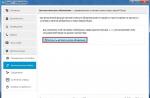Инструкция
Войдите в свой аккаунт в социальной сети Одноклассники. Под главной фотографией расположено несколько опций, выберите «ещё» и нажмите. Появляется перечень действий, в котором нужно выбрать опцию «изменить настройки». Изменение настроек для пользователей .
На весь экран разворачивается страница с заголовком "Изменить настройки". На странице представлен длинный список действий, которые вы можете совершить. Из предложенного списка выбираете раздел "Настройки публичности" и нажимаете.
Перед вами появляется таблица, состоящая из трех разделов: показывать, разрешить и конфиденциальность. Вас интересует раздел "Разрешить". В нем находите строчку "Приглашать меня в игры" и выбираете вариант "Никому".
Если пользователь не хочет получать также и приглашений вступить в какую-либо группу, можно установить и эту настройку - она следующая после приглашений в игры, называется "Приглашать меня в группы". Вы можете выбрать один из предложенных вариантов: "Вообще всем", "Только друзьям" и "Никому".
Следующим шагом вам необходимо нажать кнопку "Сохранить". Все, отныне любители искать , выращивать цветы и свиней на ферме не будут доставать вас назойливыми предложениями присоединиться к игре. Но если у вас , то после изменений в настройках, профиль откроют. Если вы заходите закрыть его снова, вам необходимо повторно подключить услугу. Стоимость этой услуги сейчас - 20 ОК.
Иногда, после проделанных операций и повторного закрытия профиля предложения вступить в игру продолжают поступать пользователю. В этом случае нужно написать письмо модератору сайта и попросить помощи. Для этого выберите раздел "Помощь", расположенный в правом нижнем углу своей страницы в Одноклассниках, зайдите в "Обратиться в службу поддержки". Напишите обращение, обязательно указав почтовый ящик для обратной связи.
Источники:
- сайт "Одноклассники"
- Как удалить игры
Социальные сети стремительно переселяются на мобильные платформы, но это не повод забывать о том, что все еще довольно много людей заходят на любимый «Вконтакте» через стационарный компьютер. Заходят так надолго, что приходится переходить к непопулярным мерам, например, к блокировке "убийц времени". В браузере это можно сделать при помощи расширения TinyFilter.
Вам понадобится
- - браузер Google Chrome
- - расширение Tinyfilter
Инструкция
Откройте браузер Google Chrome и нажмите кнопку с гаечным ключом, которая в правом верхнем углу программы. В появившемся меню кликните «Инструменты» > «Расширения». Откроется новое окно со списком установленных в браузер дополнений. Если список пуст, нажмите на «…просмотреть галерею», если нет – на «Еще расширения». Откроется - Chrome.
В строке поиска, которая находится справа наверху, введите «tinyfilter» и нажмите Enter на клавиатуре. В поисковой выдаче появится Tinyfilter, кликните по нему левой кнопкой мыши. В новом окне нажмите «Добавить в Chrome». Система выдаст предупреждение о том, что устанавливаемое расширение может к вкладкам, журналу посещений, а также к вашим личным данным на всех веб-сайтах. Отказаться от этого не выйдет, поэтому, если вы все-таки хотите инсталлировать расширение, жмите «Установить». По завершению установки в правом верхнем углу программы, рядом с кнопкой-ключом появится еще одна, в виде синего мраморного шарика.
Кликните по этой кнопке и в появившемся меню нажмите Options. Чтобы заблокировать конкретную социальную сеть, найдите секцию Content Filter, активируйте пункт Block Site, напишите в поле ввода, к примеру, «VKontakte», и нажмите Add.
Обратите внимание на кнопку Advanced Settings, которая находится в той же секции – Content Filter. Если поставить галочку возле пункта Show reason for blockage, то при попытке зайти на запрещенный сайт увидит предупреждающую надпись. Вы можете написать эту надпись в поле Warning message. В поле Redirect blocked pages to можно ввести домен, на который пользователь будет перенаправлен после попытки зайти на заблокированный сайт.
Перед выходом из расширения не забудьте установить . Найдите секцию General settings (самая верхняя), поставьте галочку возле Enable Password Protection, нажмите на Set password, в появившемся окне введите пароль, а в следующем – подтвердите его. Чтобы сохранить изменения нажмите Save.
Видео по теме
Источники:
- заблокированы все социальные сети
Пользователи социальной сети «Мой мир» давно обратили внимание на отсутствие возможности скрыть отдельную фотографию от чужих глаз. Однако есть маленькая хитрость, с помощью которой можно заблокировать любое фото от посторонних.

Инструкция
Видео по теме
В социальной сети «Одноклассники» у вас может появиться множество друзей. Добавляя к себе людей, иногда не задумываешься о последствиях. И тогда на вашу страничку начинают сыпаться назойливые сообщения, неприятные предложения или спам. Как сделать, чтобы неприятный «друг» больше не беспокоил вас? Как сделать так, что бы он больше не мог вам писать то, что вам совершенно читать не хочется?

Инструкция
Зайдите к себе в аккаунт и под строкой, где крупно написано ваше имя, находится целый список кликабельных кнопок, найдите там кнопку «друзья». Кликните на нее мышкой. Откроется список друзей с фотографиями или аватарами, если они есть. Даже если их там нет, все равно будет имя вашего друга или его ник.
Найдите того, кого вы хотите заблокировать. Если друзей очень много, поиск можно ускорить, если ввести его имя в окошко над фотографиями, на котором написано «поиск среди друзей». Это самый быстрый и удобный поиск, ведь в друзьях может числиться не одна сотня людей. Нажав там, на кнопку «найти», сразу появится тот, кого ищете, и не потребуется просматривать всех друзей самому. Хотя часто поиск начинается автоматически во время набора имени.
Наведите мышку на его фотографию или аватарку. Откроется список тех действий, какие можно предпринять в отношении этого лица. Выберете в самом низу списка «прекратить дружбу», это то место, куда следует нажать мышкой. После этого появится окошко, подтверждающее ваши действия, нажмите на «Да» и человек сразу будет удален из списка ваших друзей.
Войдите на страничке в раздел сообщения и найдите того, кого только, что удалили из друзей. Откройте переписку. Вверху на зеленом поле, после его имени, увидите небольшой значок в виде перечеркнутой буквы «о». Наведите на него мышку и всплывет надпись «заблокировать». Кликайте на значок и блокируйте его. Подтвердите ваше действие, нажав на «да» после того, как снова всплыло подтверждающее окошко.
Если не хотите удалять его из друзей, а только заблокировать переписку с ним, то тогда будет достаточно «прекратить с ним дружбу». Его сообщения будут заблокированы, но сам он останется в списке ваших друзей. При желании всегда можно вернуть обратно, и снова добавить в друзья, и разблокировать всю переписку. Все очень легко и удобно. Блокируйте тех, кто мешает вам в «Одноклассниках» и не дает приятно общаться.
Способов блокировки докучающих вам пользователей социальной сети «Одноклассники» существует несколько. Если человек, которого вы желаете игнорировать, бывал на вашей личной страничке в качестве гостя, воспользуйтесь следующим методом блокировки. Зайдите в раздел «Гости», найдите нужного пользователя, вызовите на его аватарке контекстное меню и далее выберите в появившемся списке возможных операций пункт «заблокировать». Перед вами появится диалоговое окно, в котором вы сможете отказаться от принятого решения или окончательно .
Также вы можете заблокировать нежелательного посетителя непосредственно во время общения с ним. Для этого на страничке с вашими и его сообщениями, вверху, рядом с фамилией собеседника нажмите значок «заблокировать», который изображен в виде перечеркнутого кружочка.
Если вы хотите заблокировать кого-то, кто оставил не понравившийся вам комментарий к вашей фотографии, откройте комментарии к вашему фото. Нажмите рядом с неприятным высказыванием крестик, расположенный справа от комментария. Перед вами появится диалоговое окно, выберете в нем пункт «заблокировать» и отметьте его галочкой.
Другие сопутствующие возможности социальной сети «Одноклассники»
В случае, когда вам слишком часто попадаются неадекватные собеседники, вы можете воспользоваться настройками публичности. Ограничьте действия незнакомых людей в отношении написания вам сообщений, выставления оценок вашим фотографиям и их комментирования. Для этого на своей странице выберите пункт «Изменить настройки», находящийся под вашей главной фотографией. В появившемся меню выберите «Настройки публичности». Перед вами появится диалоговое окно, в котором вы сможете установить необходимые ограничения. Затем нажмите кнопку «Сохранить».
Если же вы заблокировали кого-то по ошибке – не беда, зайдите в «Черный список», ссылка на который расположена как в пункте «Еще», так и внизу вашей страницы. Наведите курсор на аватар пользователя и выберите пункт «Разблокировать», после данной операции этот человек снова сможет беспрепятственно общаться с вами.
При желании вы можете обратиться в службу поддержки пользователей социальной сети «Одноклассники», если у вас имеются какие-то серьезные вопросы или пожелания, касающиеся работы данного ресурса. Для этого перейдите по ссылке «Регламент», находящейся в самом низу вашей страницы, и в конце появившегося документа выберите соответствующий пункт. В открывшейся форме подробно опишите вашу проблему и укажите правильные контактные данные для возможности обратной связи.